ユーザーが予約手続き入力する各項目の追加と編集方法を紹介します。
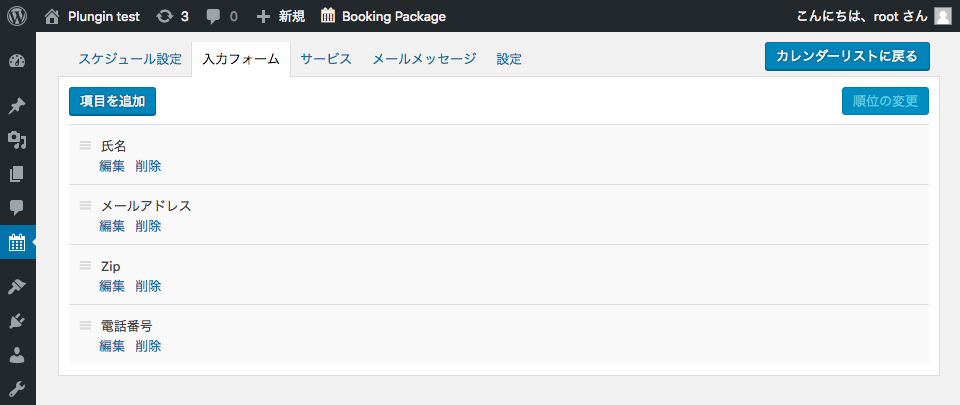
まずはじめにダッシュボードのサイドメニューにあるReserve mate内の”カレンダー設定”をクリックして、表示されたカレンダーの一覧から入力フォームを設定したいカレンダーを選んでページの上部にある”入力フォーム”のタブがクリックすると右のようなページが表示されます。
新しくカレンダーを作成すると予約フォームには、いくつかの項目がすでに追加されていますが、それらの項目を削除して新たに項目を追加したり、すでにある項目を編集したり自由に項目を追加・変更をおこなうことができます。
ユニークID
IDには固有の値を半角英数字で入力してください。
名前
ここには「電話番号」や「性別」などの項目名を入力してください。
説明
ここには項目に何らかの説明文や入力例などを記載した場合に入力してください。
状態
“オン“が選択されている場合に限り個人情報などを入力フォームにこの項目が表示されます。
必須
追加する項目が必須の場合は”はい“を選択してください。
氏名として使用
追加する項目の用途が氏名に関する場合は”はい“を選択してください。
Google Calendarのロケーションとして使用
追加する項目の用途が郵便番号は住所などに関する場合は”はい“を選択してください。
メールアドレスとして使用
追加する項目の用途がメールアドレスの場合は”はい“を選択してください。
Is SMS (Short Message Service)
追加する項目の用途が携帯電話番号でSMSで予約内容を通知したい場合は “はい”を選択してください。
タイプ
入力項目の種類を選択してください。
“CHECK”、”RADIO”、”SELECT”を選んだ場合はオプション内の”+追加“をクリックして値を入力してください。
続いてカレンダーにサービスを追加する方法を紹介します。
サービスの設定ページはダッシュボードのサイドメニューにあるReserve Mate > カレンダー設定内でサービスを追加したいカレンダーの管理ページの「サービス」タブで行います。
サービス機能を有効にするには「サービス機能を有効化」をオンにしてください。
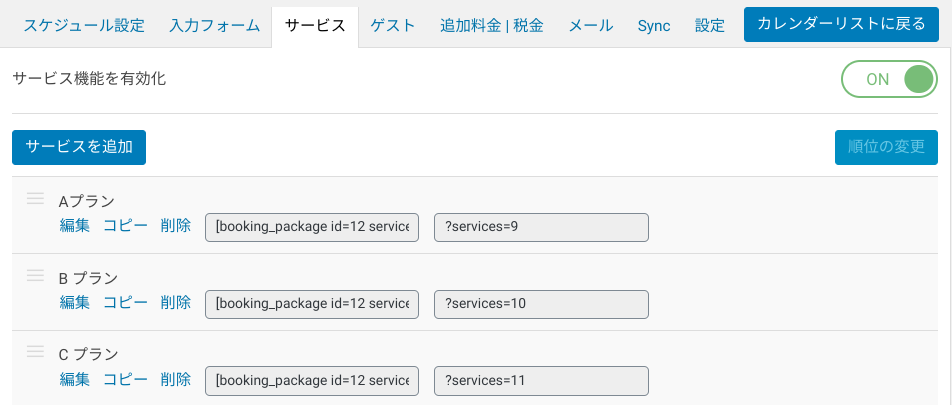
名前
任意のサービス名を入力してください。
有効
”有効”にチェックが入っていない場合、予約手続きをおこなうユーザーは、そのサービスを選ぶことができません。
対象
“訪問者とユーザー”、”訪問者のみ”、”ユーザーのみ”のいずれかを選択することができます。
(例) サービスの対象に”ユーザーのみ”を選択した場合は、ユーザーがログイン状態の時のみにサービスが表示されます。
料金
サービスに対して料金を設定することができます。ゲストの世代や性別ごとにサービスの料金を変更したい場合は”標準料金”と料金2から6に費用を入力してください。

「標準料金」「料金 2」など表記を「大人料金」「子供料金」などと分かりやすい表現に変更する場合は”Loco Translate“のプラグインを導入してください。
仮に”ゲスト”タブ内で「大人」「子供」「幼児」の3種類のゲストを作成してゲストの世代ごとに料金を定める必要がある場合は「標準料金」を「大人」、「料金 2」を「子供」など料金を定めるルールをWordPressの管理者が独自に決めてください。 次に”ゲスト”タブ内の「大人」「子供」などの各ゲストの設定(編集)内にある「サービス内の標準料金から料金6の中から1つを選択」で料金の種類を選ぶことでサービスとの関連付けが行なえます。 このようにサービスとゲストの料金を双方に関連付けることで詳細な価格を設定することが可能になります。
所要時間
登録するサービスの提供に必要な所要時間を選択してください。
サービスを提供する時間
月曜日から日曜日までの各曜日ごとと祝祭日にサービスを提供する時間を1時間単位で指定する事ができます。
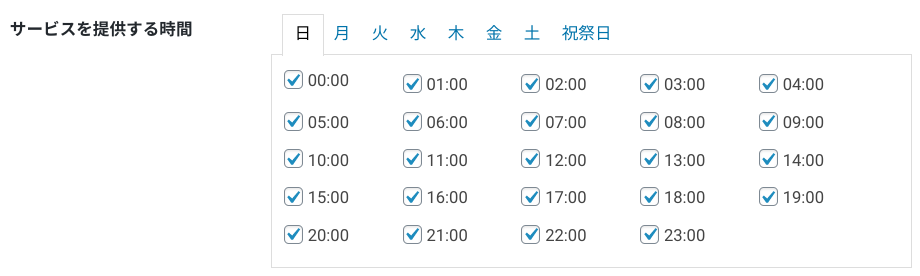
(例) 水曜日の12時以降はサービスを無効にしたい場合は水曜日のタブを開き12時以降のチェックボックスを外してください。
複数オプションの選択
この機能を有効にすると1つのサービスは複数のオプションを持つ事が可能になり、訪問者はサービスの中から複数のオプションを選択する事ができる様になります。
オプション
オプションに項目を追加するとサービスは複数のオプションを持つことが出来、訪問者はオプションが設定されているサービスを選ぶとオプションの選択パネルが表示されます。また、サービスと同様に複数の料金をゲストごとに指定することも出来ます。

ゲストを追加することで訪問者からの予約手続き時に世代、性別など任意の方法で予約人数を受け付けることができます。
- 宿泊向け予約では「大人」と「子供」のゲストを追加することで世代ごとの受付が行なえます。
- カルチャー施設や体験施設など「24時間以内に完了する予約」でゲストごとにサービスの料金が異なる場合などに活用する事ができます。
- 「24時間以内に完了する予約」で一度の申込みで複数名の予約枠を押させる必要がある場合にもゲストを使うことで可能になります。
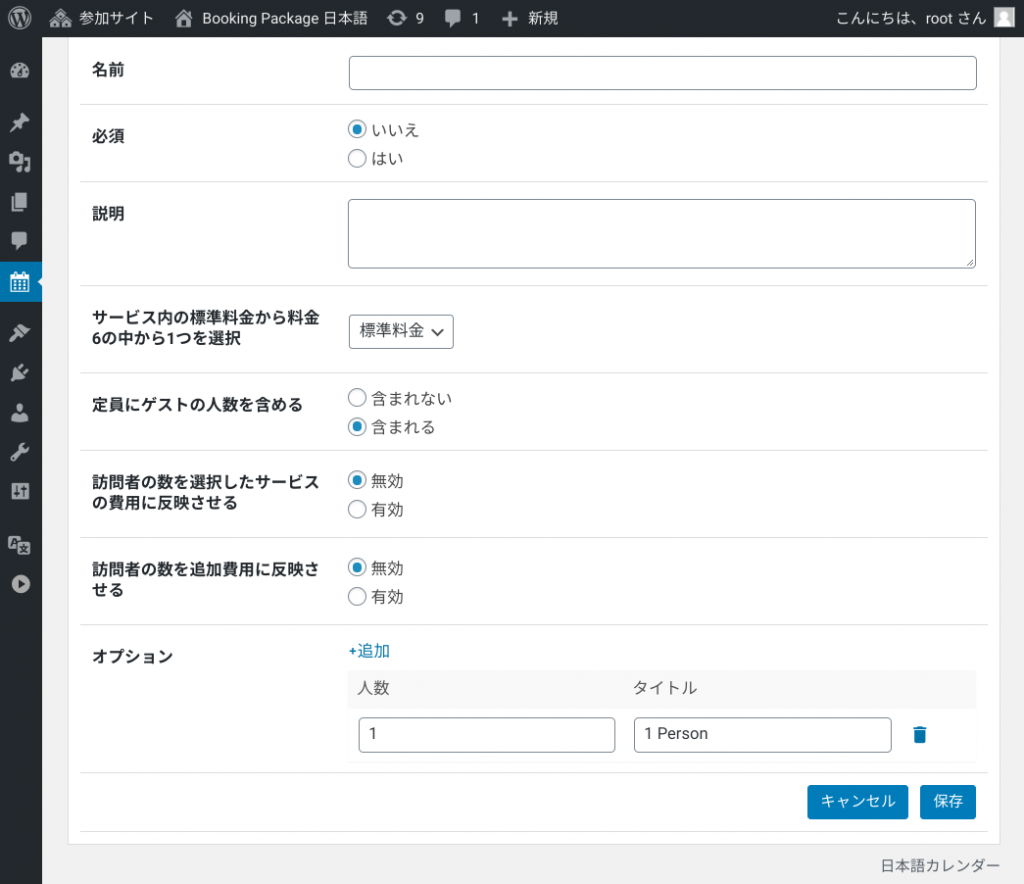
名前
「参加人数」「大人」など任意の名前を入力してください。
必須
「はい」を選んだ場合はゲストの人数を必ず選択する必要があります。
説明 ※2
ゲストに何らかの説明を表示する必要がある場合に、この項目を利用してください。
ターゲット ※1
ゲストを大人用として作成する場合は「大人」を子供用で作成する場合は「子供」を選んでください。
サービス内の標準料金から料金6の中から1つを選択 ※2
ゲストごとにサービスの料金が異なる場合にご利用ください。
定員にゲストの人数を含める ※2
「含まれる」を選択した場合は、選択したゲストの合計人数が予約スケジュールの定員にカウントされます。
訪問者の数を選択したサービスの費用に反映させる ※2
「有効」を選択した場合は選択したゲストの合計人数がサービスの料金に反映されます。
仮に1,000円のサービスに3名のゲストが予約する場合はサービスの合計金額が3,000円となります。
訪問者の数を追加費用に反映させる ※2
「有効」を選択した場合は選択したゲストの合計人数が追加料金に反映されます。
オプション
オプションの中にはゲストの選択項目を追加していきます。
仮に「大人」のゲストに1名から4名までの選択項目を作る場合は下記のように追加していきます。
| 人数 | タイトル |
| 1 | 1名 |
| 2 | 2名 |
| 3 | 3名 |
| 4 | 4名 |
※1は「宿泊施設向け」の予約カレンダーのゲスト内に表示されます。
※2は「24時間以内に完了する予約 (ヘアサロン、スクール、ツアーなど)」の予約カレンダーのゲスト内に表示されます。